Kursunuza dosyaları yükledikten sonra, Ally, her dosya için bir erişilebilirlik puanı hesaplar. Birden fazla dosyası olan derslerde, her dosya için ayrı bir erişilebilirlik puanı gösterilir. Erişilebilirlik simgesi, dosyalara eriştiğiniz alanlarda, dosyanın sağında veya solunda bulunur. Dosyanın erişilebilirliğini görmek ve geliştirmek için bu simgeyi seçin.
Dosya erişilebilirliğini geliştirme hakkında daha fazla bilgi
Dosya erişilebilirliği sorunlarını görüntüleme
Düşük ile Yüksek arasında puan alan dosyalar için Ally, sorunları gösterir ve bu sorunların çözümüyle ilgili sizi adım adım yönlendirir. Eğitmen Geri Bildirimi paneline gözatmak için bir dosya bulun ve Erişilebilirlik puanı'nı seçin.
Eğitmen Geri Bildirimi paneli, dosyanızdaki erişilebilirlik sorunlarını anlamak ve düzeltmek için bilmeniz gereken her şeyi sunar.
- Erişilebilirlik puanı: Tüm dosya için genel puanı görün.
- Tüm sorunlar: Dosyadaki tüm sorunları görmek için Tüm sorunlar'ı seçin. Bu görünümde, her sorunun çözülmesiyle birlikte puanın ne kadar yükselebileceğini görürsünüz. Düzeltmek istediğiniz sorunu bulun ve Düzelt'i seçin.
- Sorunun açıklaması ve adım adım yardım: Dosyaya ilişkin sorunun açıklamasını görüntüleyin.
- Sorun hakkında daha fazla bilgi edinmek için Bu neden önemli? ögesini seçin.
- Nasıl'ı seçin ve dosyanın erişilebilirliğini iyileştirmek için gösterilen adımları takip edin.
Bu talimatlar dosyaya ve bulunan erişilebilirlik sorunlarına göre değişir. Örneğin, bir PDF dosyasında, PDF'in nasıl etiketli hale getirileceğine ilişkin talimatlar görebilirsiniz. PDF Nasıl Etiketli Hale Getirilir? ögesini seçin.
- Karşıya Yükleme: Mevcut dosyaların yerini alması için güncelleştirilmiş dosyaları yükleyin.
Erişilebilirlik puanını iyileştirmek hakkında daha fazla bilgi
Blackboard Learn
Puanlanabilmesi için içeriğin bir kursa eklenmesi gerekir. Blackboard Learn kullanıyorsanız puan verebilmek üzer İçerik Koleksiyonu'ndaki içeriğin bir Ally kursuna eklenmesi gerekir. İçerik Koleksiyonu'nda bulunup bir kursa eklenmemiş ögeler gözardı edilir.
Orijinal Kurs Görünümü'nde erişilebilirlik puanları bulma
Tanıdık gelmiyor mu?Erişilebilirlik puanlarını bulma hakkında bilgi edinmek için "Ultra" yardım bölümüne geçin.
Dosya erişilebilirlik simgeleri, daima dosyanın yanında bulunur ancak tam konumu kursunuzdaki farklı alanlara göre değişebilir. Blackboard Learn'ün her yerinde, erişilebilirlik simgelerinin çoğu dosyanın solunda görünür.
Ultra Kurs Görünümü'nde erişilebilirlik puanları bulma
Tanıdık gelmiyor mu?Erişilebilirlik puanlarını bulma hakkında bilgi edinmek için "Orijinal" yardım bölümüne geçin.
Erişilebilirlik puanını bulmak için bir dosyayı düzenleyin. Kurs İçeriği sayfasında iyileştirmek istediğiniz içeriği bulun. Daha Fazla Seçenek menüsünde Düzenle'yi seçin. Erişilebilirlik puanının yanında, dosyanın erişilebilirlik puanını hızlıca göstermek için bir simge görünür. Puanı görüntülemek için imleci simgenin üzerine getirin.
Instructure Canvas
Dosya erişilebilirlik simgeleri, daima dosyanın yanında bulunur ancak tam konumu kursunuzdaki farklı alanlara göre değişebilir.
Ödevler
Dosyalar
Erişilebilirlik simgeniz, dosyanın sağında Erişilebilirlik sütununda bulunur.
Metin tabanlı
Erişebilirlik simgesini dosyanın yanında satır içi olarak bulabilirsiniz.
Moodle
Erişilebilirlik simgesini dosya başlığının sağında bulabilirsiniz.
D2L BrightSpace
Erişilebilirlik simgesini dosya başlığının sağında bulabilirsiniz.
Schoology
Erişilebilirlik simgesini dosya başlığının sağında bulabilirsiniz.
Blackboard Web Community Manager (WCM)
Site yöneticinizde Ally Erişilebilirlik raporuna gidin. Erişilebilirlik sorunları tablosundan, erişilebilirlik sorunu bulunan belirli içerik ögesini bulun. Geri bildirim panelini açmak için içerik ögesinin erişilebilirlik puanı göstergesini seçin.

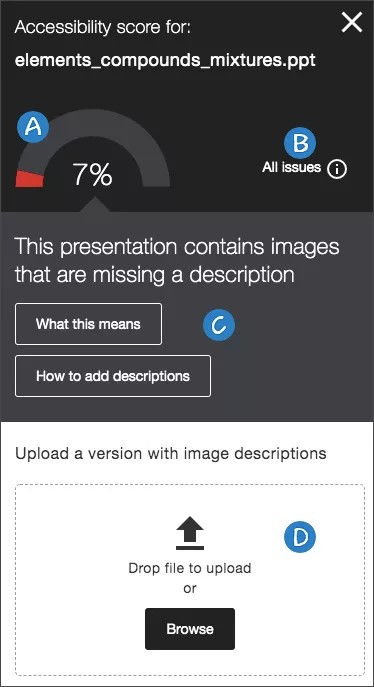
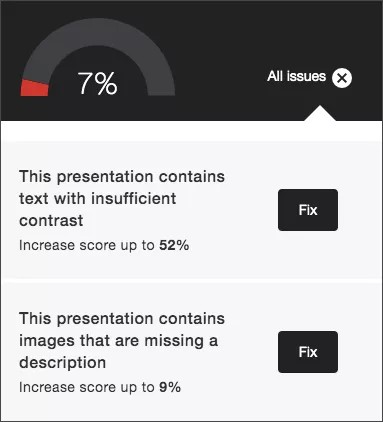

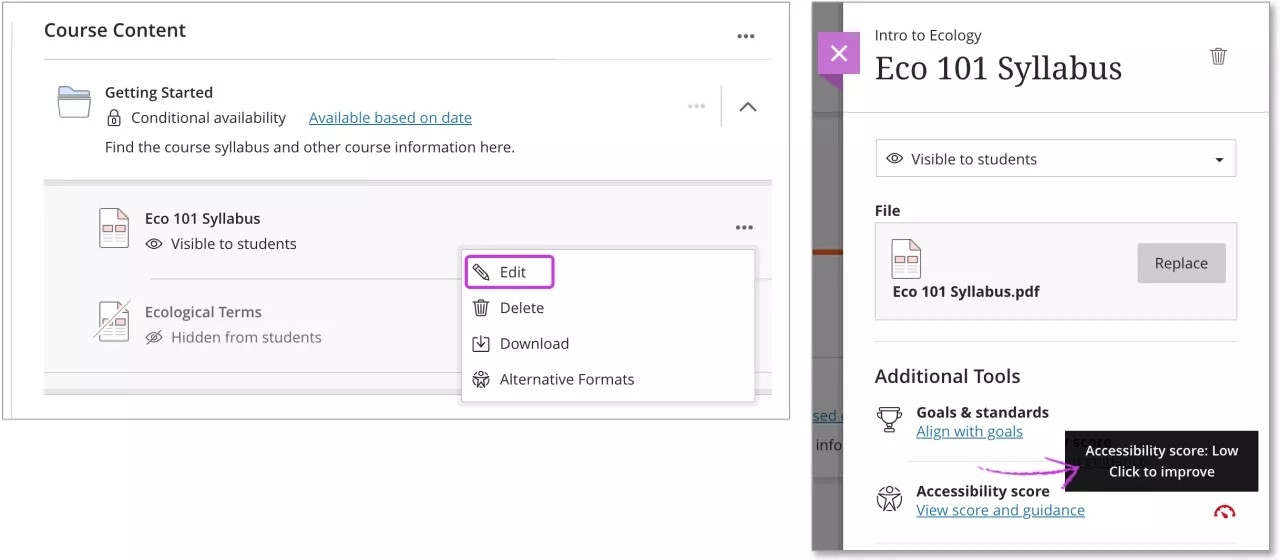
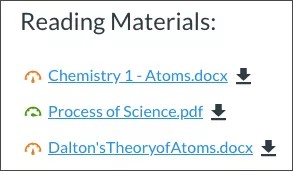

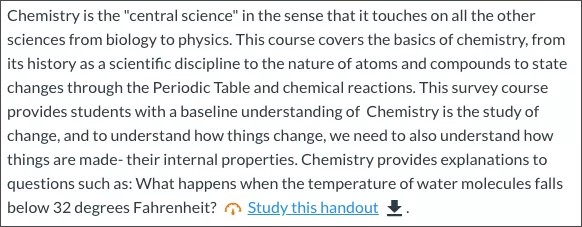
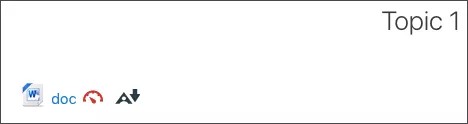
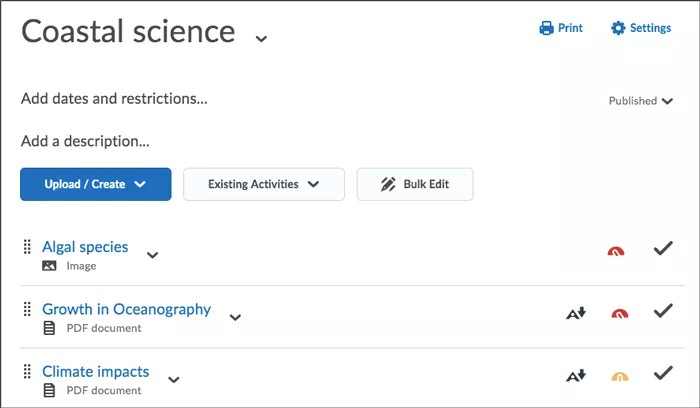
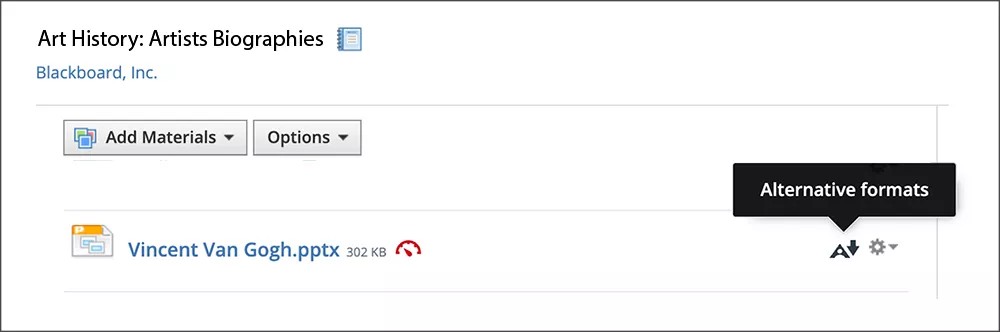

 Ally kullanıcı grubuna katılın
Ally kullanıcı grubuna katılın